اگر آپ نے ڈاؤن لوڈ ونڈو پر "ہمیشہ اس قسم کی فائل کھولنے سے پہلے پوچھیں" سے چیک باکس کو ہٹا دیا ہے اور اب آپ کو مکالمہ نہیں ملے گا جس میں کہا گیا ہے کہ "کیا آپ اس فائل کو کھولنا یا محفوظ کرنا چاہتے ہیں؟" تب آپ قسمت میں ہوں ، کیونکہ مجھے آپ کے لئے جواب مل گیا ہے۔
ایک رجسٹری کی ترتیب موجود ہے جس میں اس فہرست کو کنٹرول کیا جاتا ہے کہ آپ نے کس فائلوں کو خودبخود کھولنا منتخب کیا ہے ، اس کا مطلب ہے کہ اگر آپ اس خانے کو انچ کرتے ہیں تو پہلے سے ہی فائل کو کھولنا ہوتا ہے ، اسی وجہ سے آپ کو محفوظ کرنے کا آپشن نہیں ملتا ہے۔ اب فائلیں۔
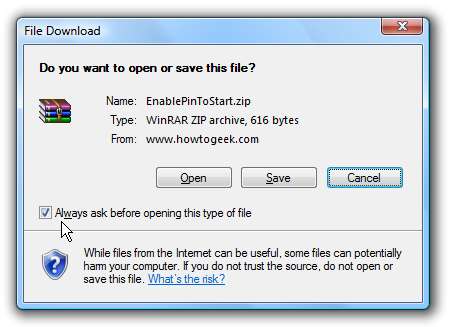
دستی رجسٹری ہیک
یہ تبدیلی دستی طور پر کرنے کے ل we ، ہمیں اسٹارٹ مینو سرچ باکس کے ذریعے regedit.exe کھولنے کی ضرورت ہے ، اور پھر مندرجہ ذیل سرچ کلید کو براؤز کریں:
HKEY_CURRENT_USER \ سافٹ ویئر \ مائیکروسافٹ \ ونڈوز ll شیل
اٹیچمنٹ ایکسیٹ \ {0002DF01-0000-0000-C000-000000000046}
ایک بار وہاں پہنچ جانے کے بعد ، آپ کو ہر فائل کی قسم کے لئے دائیں ہاتھ کی پین میں چابیاں نظر آئیں گی۔ ہر ایک کی ترتیب کو دوبارہ ترتیب دینے کے ل just ، خاص طور پر اس فہرست کو حذف کریں۔ تبدیلیاں فوری طور پر ہوں گی۔

ڈاؤن لوڈ کے قابل ری سیٹ تمام ڈاؤن لوڈ انتخاب ہیک
اگر آپ صرف تمام انتخابات کو دوبارہ ترتیب دینا چاہتے ہیں تو ، میں نے ایک رجسٹری ہیک فائل فراہم کی ہے جو فائل کی تمام اقسام کے تمام انتخاب کو دوبارہ ترتیب دے گی۔ اگر آپ مزید دانے دار کنٹرول چاہتے ہیں تو آپ کو اوپر بیان کردہ دستی طریقہ استعمال کرنا چاہئے۔
نوٹ: اس رجسٹری ہیک کا استعمال آپ کی رجسٹری سے ایسی معلومات کو حذف کردے گا جو آسانی سے بازیافت نہیں ہوتا ہے۔ ایسا کرنے سے پہلے آپ کو رجسٹری کا بیک اپ لینے پر غور کرنا چاہئے۔ یقینا ، اگر آپ رجسٹری میں ہیں تو بیک اپ لے رہے ہیں ، آپ دستی طریقہ بھی استعمال کرسکتے ہیں۔
ResetAllDownloadChoices رجسٹری ہیک ڈاؤن لوڈ ، اتارنا







